Entendiendo Looker Studio: Soluciones para errores comunes
Seguramente has encontrado un error en tu informe de Looker Studio pero es complicado saber qué significa. ¡Este artículo ha sido creado para guiarte en cada uno de ellos!
Looker Studio es una herramienta potente para crear paneles interactivos y esclarecedores. Sin embargo, como cualquier plataforma de visualización de datos, no es inmune a los errores que pueden interrumpir el flujo de trabajo. Los problemas más comunes incluyen conexiones de datos interrumpidas, rendimiento lento del panel, visualizaciones incorrectas y problemas con los permisos de acceso.
Comprender las causas fundamentales y saber cómo solucionar los problemas de manera eficaz puede ahorrarte tiempo y garantizar que tus reportes brinden información precisa y significativa.
En esta guía, exploraremos algunos de los desafíos más frecuentes en Looker Studio y brindaremos soluciones prácticas para ayudar a superarlos.
-
Missing Data Source

Este error indica que la fuente de datos se ha eliminado de tu informe. Para resolver este problema, ve a Recursos > Administrar fuentes de datos agregadas. Si el conector aparece en la lista, recomendamos eliminarlo y volver a agregar la conexión. Si el conector no aparece, simplemente haz clic en "Agregar una fuente de datos" para restablecer la conexión. - Invalid Login
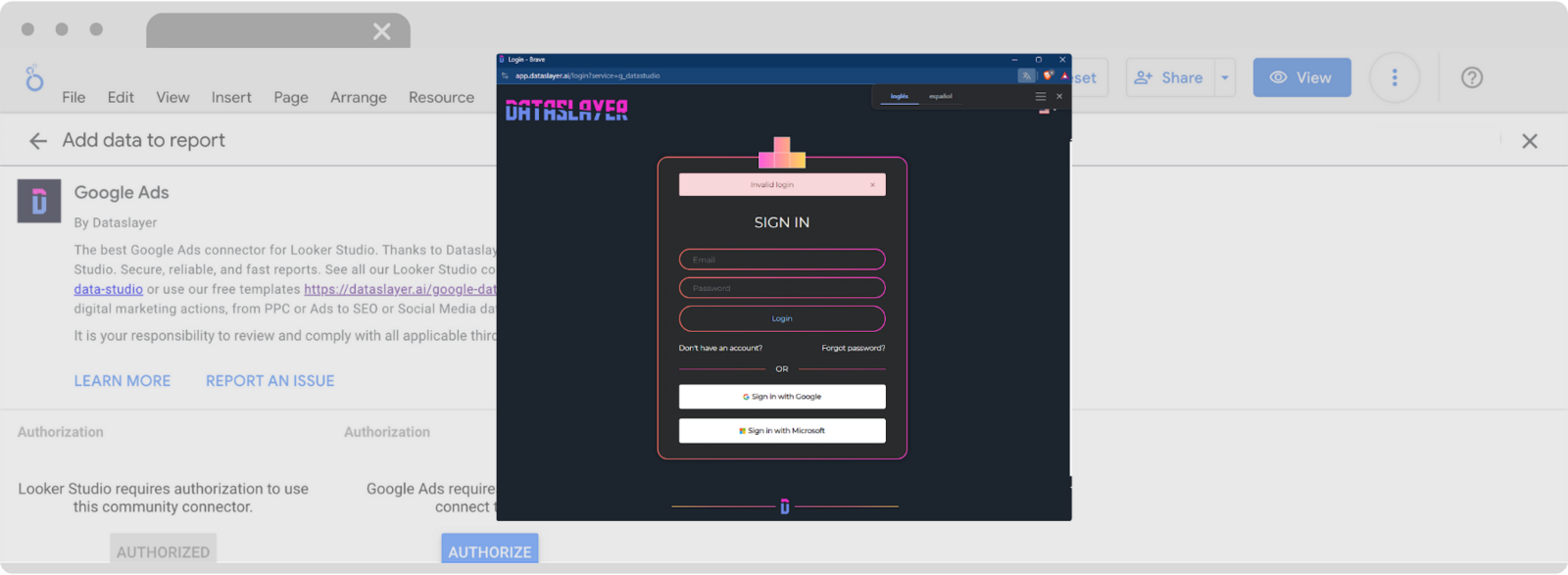
Si aparece el mensaje de error "Invalid Login" en Looker Studio, puede deberse a que tu cuenta no está registrada en Dataslayer o puedes estar utilizando una cuenta diferente para iniciar sesión que la asociada con Dataslayer.
Para resolver este problema, asegúrate de que la cuenta de correo electrónico que estás utilizando para iniciar sesión en Looker Studio sea la misma que la registrada en Dataslayer. Por favor, consulta este artículo donde explicamos cómo solucionarlo. -
Bad Request

Este error no está relacionado con Dataslayer. Es un error de Google que ocurre cuando tienes distintas cuentas iniciadas.
Puedes consultar este artículo para solucionar este problema. -
Could not find any of your selected parent emails
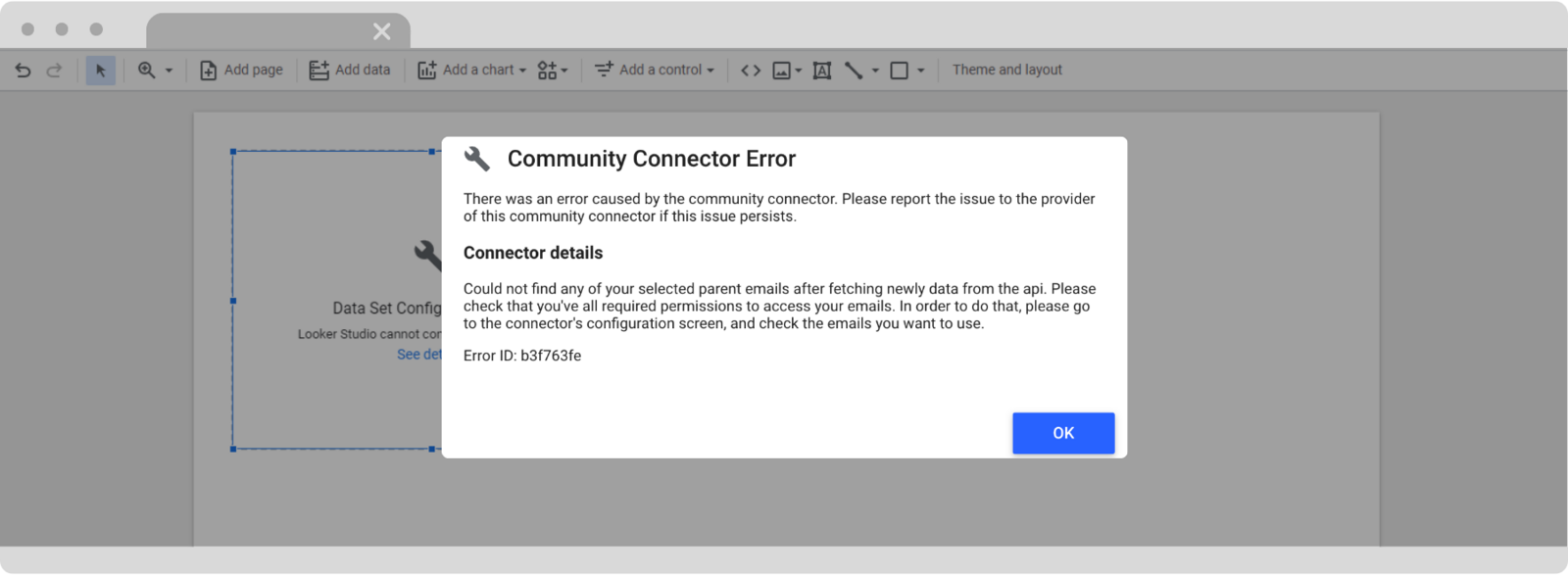
Es posible que tus cuentas hayan sido desconectadas por razones de seguridad o que la configuración de tu cuenta haya sufrido algunos cambios.
Hemos creado este artículo para guiarte a través de este mensaje de error. -
Hub connections expired

Este mensaje de error indica que tus credenciales han expirado y deberás volver a autenticarlas para restaurar el acceso siguiendo estos pasos. -
Selected more accounts than allowed

Si aparece este error, es probable que hayas seleccionado más cuentas de las que permite tu plan actual.
Para resolver este problema, tiene dos opciones: considerar actualizar el plan para incluir todas las cuentas que deseas conectar o volver a la configuración de la fuente de datos para ajustar la selección a los límites de tu plan. -
API Calls limit

Si te encuentras con este error, significa que has alcanzado el límite diario de llamadas a la API permitidas en tu plan actual.
Para resolverlo, tienes dos opciones: puedes actualizar tu plan para aumentar el límite diario de llamadas a la API o esperar hasta las 00:00 UTC, cuando los límites de llamadas a la API se restablezcan para el día siguiente. -
Invalid parameters combination

Este error suele producirse cuando se intenta combinar métricas y dimensiones que no son compatibles entre sí.
Consulta este artículo donde explicamos cómo solucionarlo. -
Data source improperly configured

Este error suele ocurrir debido a una fuente de datos configurada incorrectamente o cuando una actualización de Looker Studio no actualiza correctamente el widget o el gráfico después de cambiar la fuente de datos.
Para solucionarlo, sugerimos revisar la configuración con la fuente de datos y las métricas o dimensiones correctas seleccionadas. -
Looker Studio cannot connect to your data set
-2.png?width=688&height=344&name=unnamed%20(1)-2.png)
Esto sucede cuando Looker Studio no puede encontrar las fuentes de datos subyacentes y puede deberse a varios problemas, como que la fuente de datos no esté adjunta o que los datos subyacentes hayan cambiado.
Para solucionar esto, primero confirma que la fuente de datos esté seleccionada correctamente en la Configuración (Setup). Luego, actualiza los campos de la fuente de datos siguiendo estos pasos.
Si el error persiste, elimina la fuente de datos del informe y agrégala nuevamente seleccionando la cuenta Hub correcta y la cuenta de la que deseas extraer datos y cualquier configuración adicional necesaria. Conecta los widgets a la fuente de datos y listo, ¡el mensaje de error desaparecerá! -
Error del sistema

Si encuentras este error, verifica el estado de la API, ya que si la API está experimentando interrupciones o se encuentra en mantenimiento , aparecerá este mensaje.
Si la API de la fuente de datos seleccionada no muestra interrupciones en su sitio, sugerimos comunicarse con nosotros a través de nuestro chat en vivo o por correo electrónico con una captura de pantalla del error para que podamos revisarlo junto con el equipo técnico.
Como siempre, no dudes en ponerte en contacto con nosotros a través del chat en vivo en nuestro sitio web o por correo electrónico si aún tienes dudas o preguntas. ¡Estaremos encantados de ayudarte!